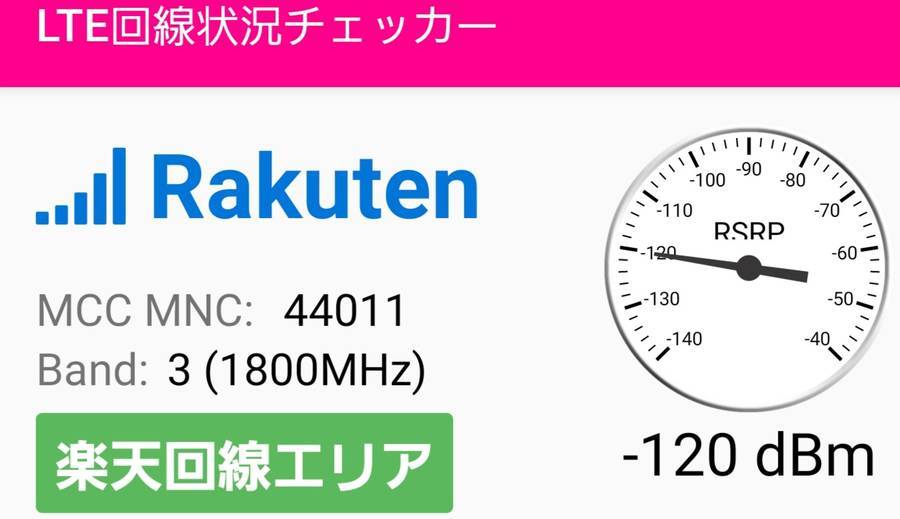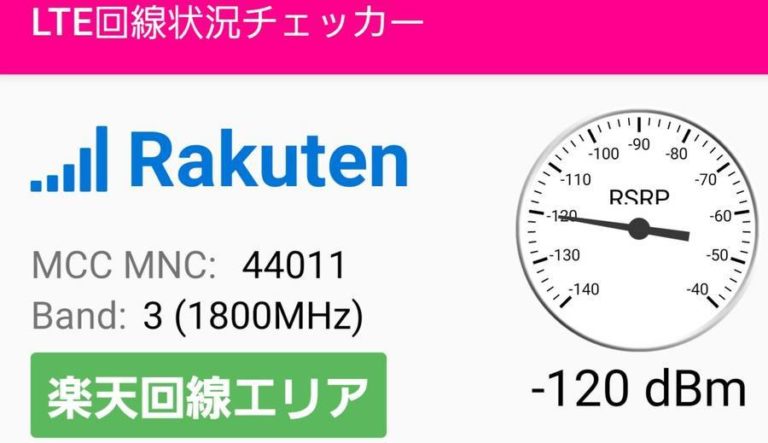楽天モバイル(アンリミットⅥ)を使っていると、すぐ「パートナーエリア」に切替わってしまいデータ無制限である「楽天回線エリア」の高速モードが使えません。
解決策としては、アプリを使って無理やりBand3に接続すると常に楽天回線を使えるようになります。最近のGalaxy端末なら項目をタップしていくだけで操作は簡単。
- Galaxyのスマホを使っている
- マップ上は楽天回線エリアなのにパートナー回線になる人
- ぎりぎりパートナー回線エリアの人
- 楽天モバイルは繋がらないらしいと敬遠している人
それでは、アプリを使って楽天モバイル![]() のBand3に固定する方法をご説明していきます。
のBand3に固定する方法をご説明していきます。
楽天モバイルのBand3に固定する方法
Band3固定に使用するアプリは「 Samsung Band Selection(GooglePlayストアにリンク)」です。
このアプリを使うとGalaxy端末の裏メニュー「Band Selection」にすぐアクセスできます。ちなみにau版Galaxy S7 edge(シムフリー済み)では使えませんでした。
 シゲアキ
シゲアキS9+では使えています。未確認ですがS8でも使えるかも。
併せて、「どのバンドに接続している」と「電波強度」を数値で確認できる「Network Cell Info LiteまたはLTE回線状況チェッカー 」をダウンロードしておきましょう。
無料で使用できるアプリです。
事前に確認しておくこと
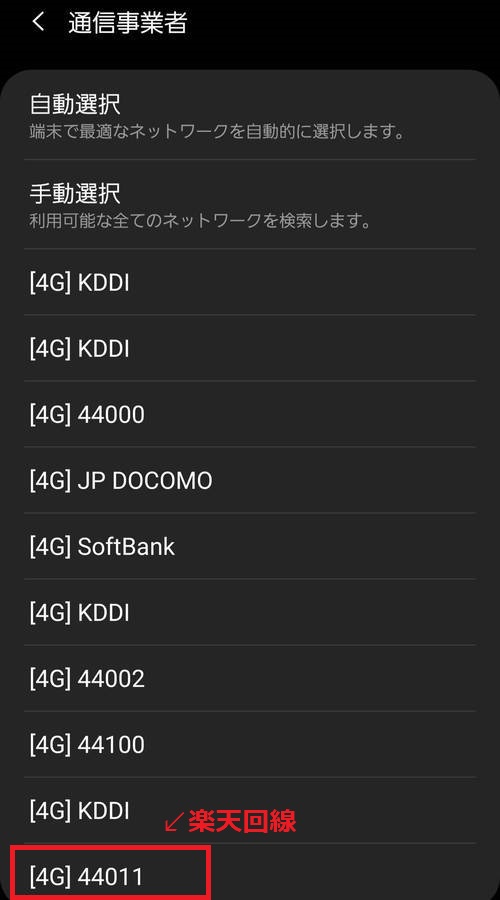
そもそも楽天回線の電波が周辺まで届いていないと、何を設定しても楽天の自社回線に接続できません。まずは利用可能なネットワークを確認します。
「設定」⇒「接続」⇒「モバイルネットワーク」⇒「ローミング設定」⇒「通信事業者」⇒「手動選択」
※手動選択後に数分読み込むことがあります。
ここで「44011( Rakuten 4G)」の表示があれば電波の強弱は関係なく、とりあえずは楽天回線が周りに飛んでいる状態です。
ついでに自動選択ではなく手動で楽天回線を選択しましょう。
※SIMが違うので接続できないはずですが、ドコモ・ソフトバンク他もBand3を使っているため。
次はアプリの設定方法です。
Samsung Band Selectionアプリの設定方法
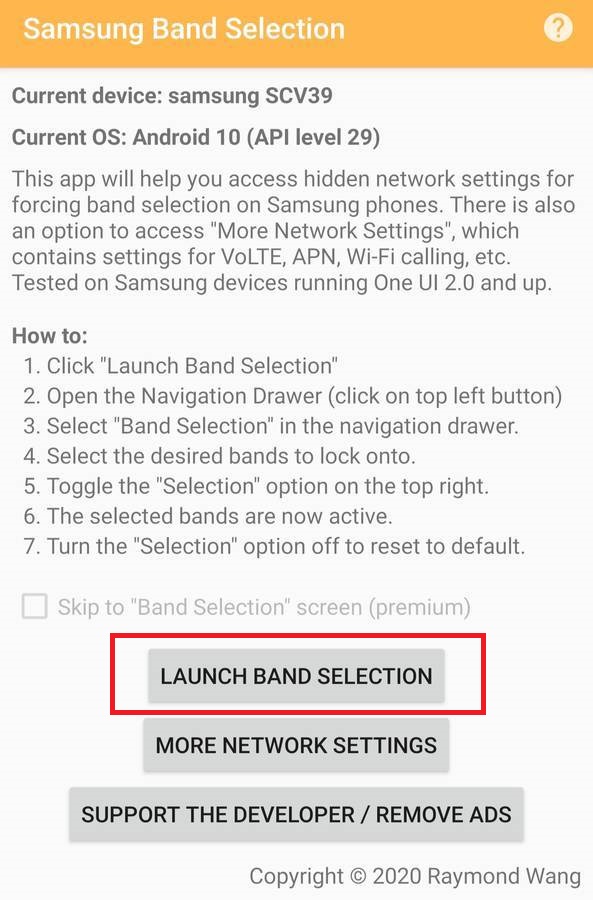
すべて英語表記です。しかし、単純なメニューしかないので操作は簡単。
アプリが立ち上がったらメニューボタン一番上の「LAUNCH BAND SELECTION」をタップします。
※チェックボックスがあるショートカット機能は有料版用のため使用できません。
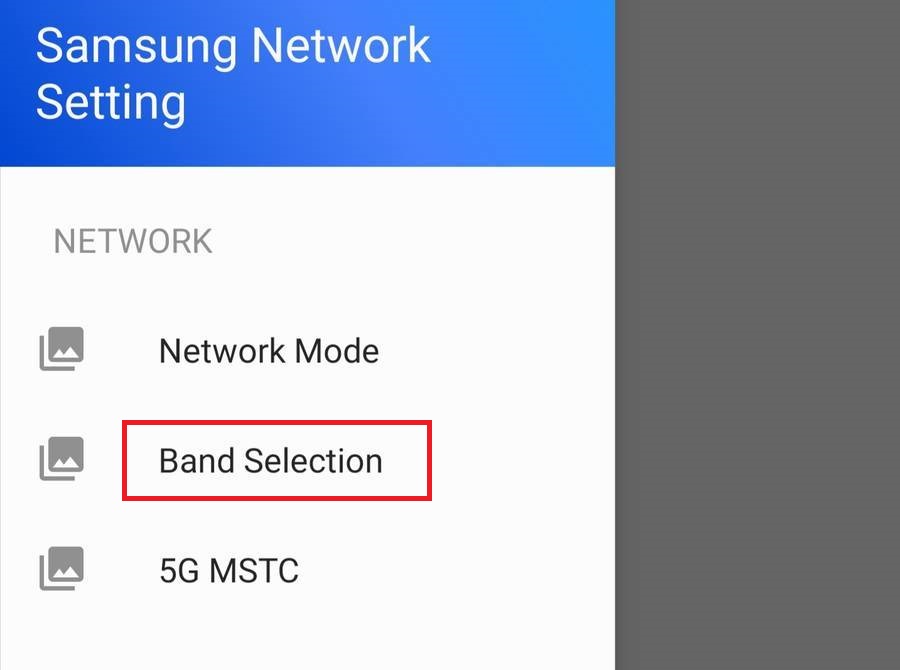
次の画面で画面左上の「三(メニュー)」をタップすると3つの項目が出てきます。その中にある「Band Selection」をタップします。
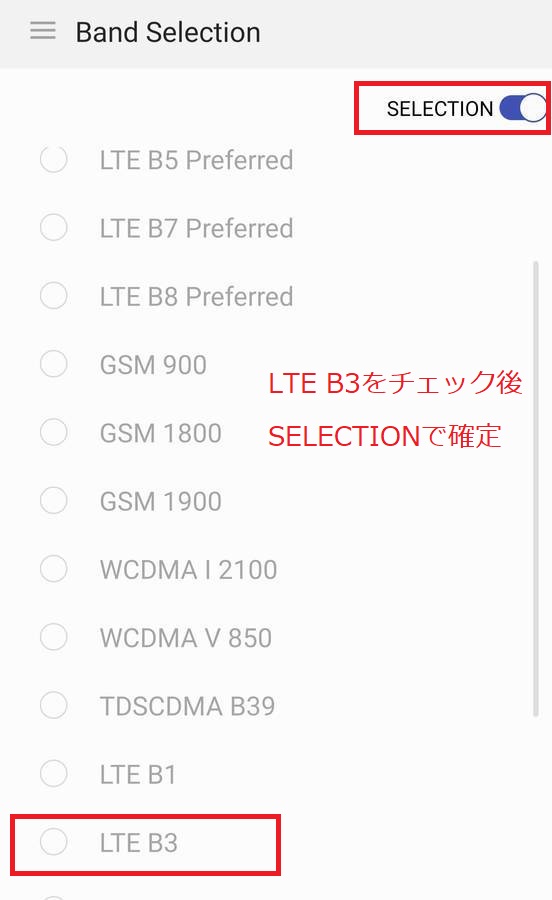
次に「LTE B3(楽天回線のBand3)」をチェック。その後、画面右上の「SELECTION」をタップするとBand3に固定され、オフにすれば元に戻ります。
 シゲアキ
シゲアキGalaxy(サムスン)専用アプリで操作は簡単でした。
システムアップデート後のような感じで念の為、スマホを再起動すると良いかもしれません。
追記:再起動は特に必要がないように感じます。
それでは、楽天回線のBand3に固定できているかを確認します。
Band3に固定できているか確認する
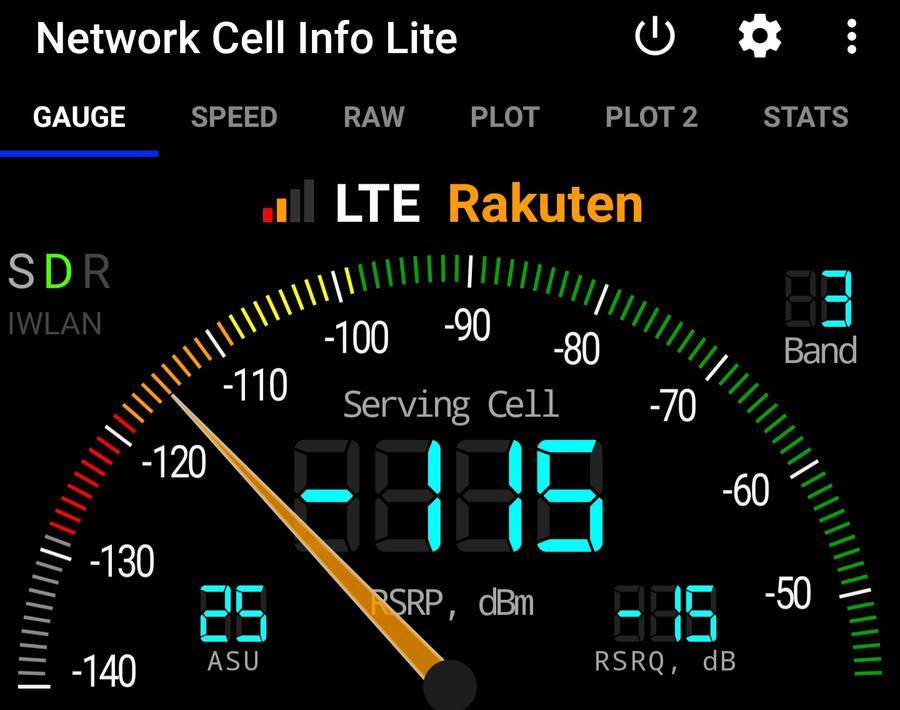
確認に使う「Network Cell Info Lite」も英語表記です。
アプリを初めて立ち上げると現在地(GPS)と電話の権限を問われますが、電話の項目は「skip」でスルーしても構いません。
画面に「LTE Rakuten、Band3(右側)」と表示されているため、楽天回線での固定接続に成功しています。「Band18またはBand26」と表示されている場合はパートナー回線のままです。
もう一度、最初から手順を確認してくださいね。
もし圏外のままでネットに繋がらない場合は、このアプリを立ち上げながら窓際まで移動してみましょう。
楽天基地局(アンテナ)の距離と方向によりますが、Band3は屋内に弱いため窓際から遠いと圏外になることがあります。
また、APN設定が正しいかの確認が必要です。
「設定」⇒「接続」⇒「モバイルネットワーク」⇒「APN」
最近のGalaxyに楽天SIMを挿すと自動で設定してくれるはずです。念の為、僕の持っているGalaxy S9+のAPN設定を書いておきます。
- 名前:Rakuten Internet(何でもOK)
- APN:rakuten.jp(申し込み時期によって.jpが変わるはず)
- 携帯国番号:440
- 通信事業者コード:11
- APNタイプ:default,supl,tether
- APNプロトコル:IPv4/IPv6
- APNローミングプロトコル:IPv4/IPv6
- APNの有効/無効:APN有効(暗転している)
- ベアラ:4G
他の項目は「未設定」または「なし」です。
- 名前:Rakuten IMS(何でもOK)
- APN:ims
- 携帯国番号:440
- 通信事業者コード:11
- APNタイプ:ims
- APNプロトコル:IPv4/IPv6
- APNローミングプロトコル:IPv4/IPv6
- APNの有効/無効:APN有効(暗転している)
- ベアラ:4G
他の項目は「未設定」または「なし」です。
APNの設定画面で「Rakuten Internet」にチェックが入っていれば繋がるはずです。
それでもダメ。または繋がるけど頻繁に電波が切れる場合は、本当に楽天回線とパートナー回線の境目なのかもしれません。
その場合は一時、Twitterでも話題になった昔からある簡単な方法を試してみます。
楽天回線に繋ぎやすくする方法

はい。料理で使うボウルです。
球体のボウルをスマホの近くに置くと、パラボラアンテナのような原理で電波を一点に集中しやすくなります。
うちはぎりぎりパートナーエリアかつ団地(鉄筋コンクリート)の悪条件です。Band3は遮蔽物が苦手で繋がりにくく、最初はすぐ圏外になってしまいました。
電波が来ているのに途切れるのは非常に悔しい…。ボウルを使うと電波状況が良くなることを思い出し、試してみると圏外にならなくなりました。
 シゲアキ
シゲアキこれを最初に発見した人は凄い。
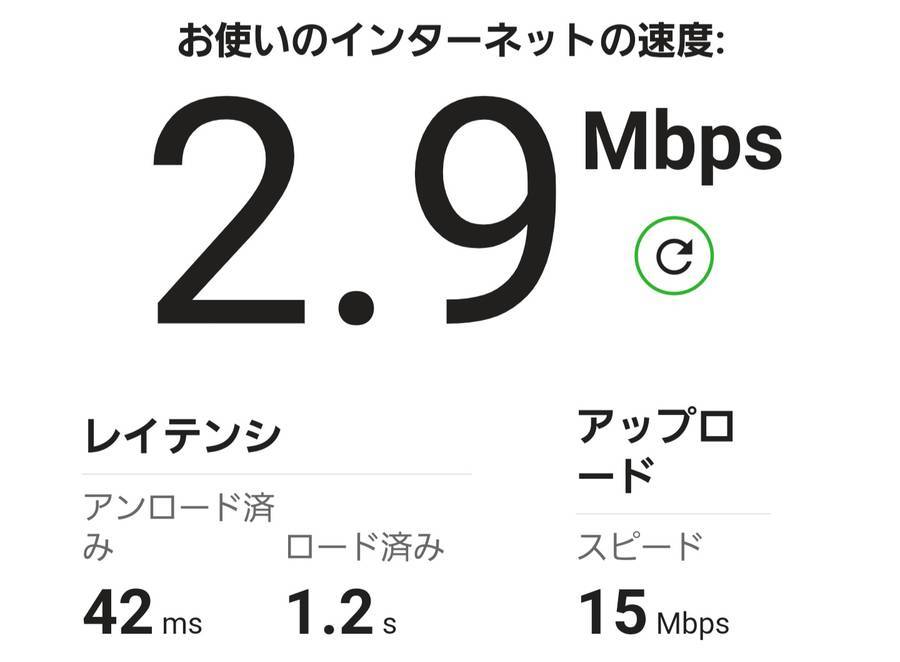
電波強度は「-120dBm~-115dBm⇒-110dBm前後」に改善。回線速度は「上下0.8Mbps前後⇒下3~5Mbps/上10~15Mbps」で使い放題に。
ぎりぎりパートナーエリアに住んでいるため楽天回線を使っても遅いですが、楽天エリア内に住んでいる方はもっと良い結果になるはずです。
追記:急に十分使えるまで回線速度が上がりました。⇒100Mbpsを安定して超えるようになりました。
月額税込3,278円で「格安SIMの節約モード(データ消費無し)よりもスピードが出るデータ使い放題」と考えると、今までになかった“合間のプラン”として使えそうです。
 シゲアキ
シゲアキうちの場合は節約モード時の約3倍の速度。720pの高画質動画が止まらず見放題で快適です。固定回線を必要としない日も近いでしょう。
ただし、メイン機としてBand3固定のままで外出するのはあまりおすすめしません。
何故かというと、今まではパートナー回線に接続できていたモノを接続できなくしますので、圏外が多発する恐れがあります。
例えば、外は受信できていても店内で圏外になってしまうと、ペイペイなどの電子決済が完了しません。
ローミング(au回線)の停波が始まっている地域もあるため、執筆時点ではサブ機または自宅用としてテザリングをさせる使い方が無難です。
まだ申し込んでいない方はポイント還元で実質的に得をする「Galaxy機種」で試して、1年後にアンテナが増えて不自由なく使えるようになっていたら乗り換えるくらいの気持ちが良いと思います。
ぜひ、手動接続の設定で楽天の電波が来ているかの確認をしてみてくださいね。
\ 楽天モバイルアンリミット/
まとめ
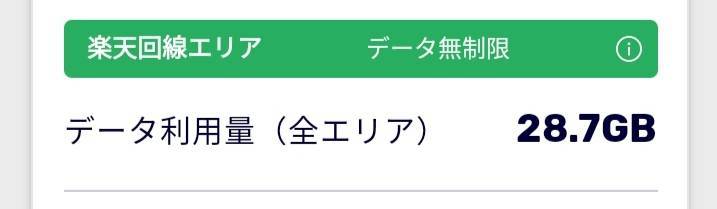
最後になりましたが、公式サイトのエリアマップを見ると楽天回線エリア内のはずなのに、何故パートナーエリアになってしまうのか?と疑問に感じる方もいらっしゃると思います。
そうなってしまう主な理由は、楽天回線の「Band3」よりもパートナー回線(au回線)の「Band18またはBand26」の方が電波を掴みやすいからです。
「Band18またはBand26」はプラチナバンドと言われる周波数帯。遮蔽物に弱いBand3とは違って回り込みやすく、ある程度は壁を透過しやすいので安定して繋がります。
そのため、「データ無制限の楽天回線」ではなく「安定して繋がるパートナー回線」にスマホが接続しようとするのです。
 シゲアキ
シゲアキ楽天回線ならデータ無制限!なんて事情をスマホは知らないですから。
だから勝手にパートナー回線に接続するのではなく楽天のBand3で固定したいというわけです。
今後、プラチナバンドを取得できて楽天回線を優先的に掴める仕様になれば最強なのですが…。これからに期待ですね。